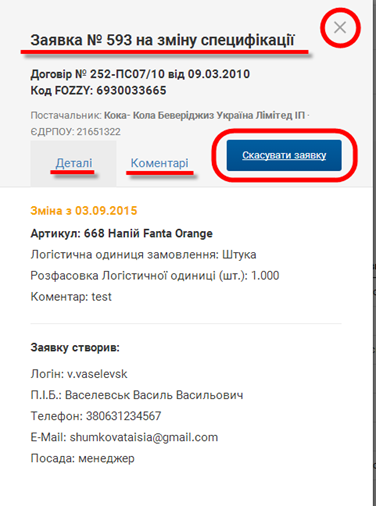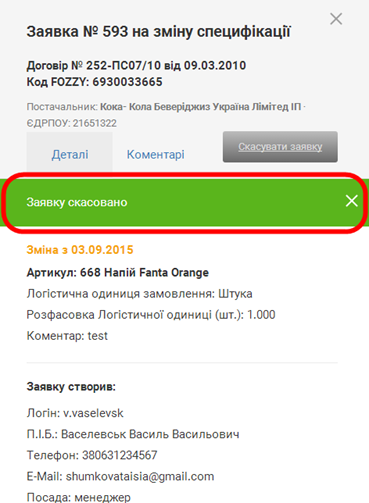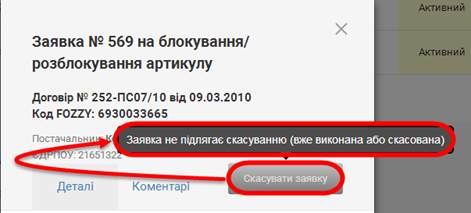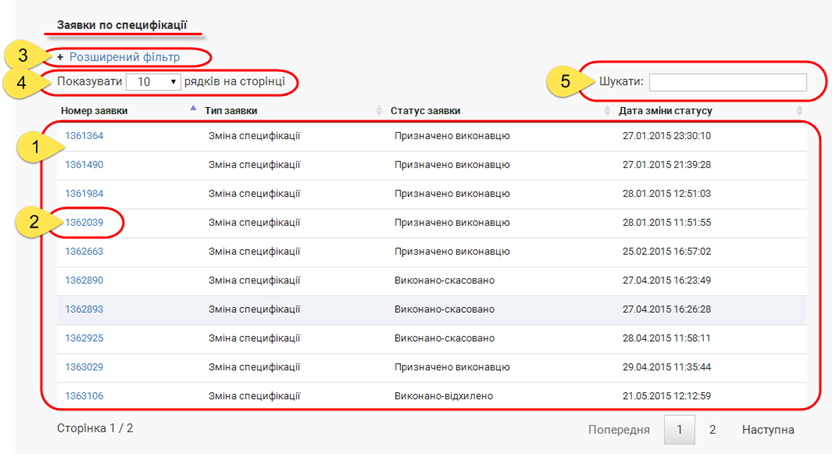Відмінності між версіями «Заявки щодо специфікації»
Матеріал з Інструкція користувача
| Рядок 15: | Рядок 15: | ||
2. <span style="text-decoration: underline;">Функціонал детального перегляду заявки (Малюнок 6.48, Покажчик 2).</span> | 2. <span style="text-decoration: underline;">Функціонал детального перегляду заявки (Малюнок 6.48, Покажчик 2).</span> | ||
| − | Для детального перегляду заявки потрібно натиснути один раз лівою клавішею мишки на номері заявки, який | + | Для детального перегляду заявки потрібно натиснути один раз лівою клавішею мишки на номері заявки, який відображено у полі "Номер заявки". |
В результаті виконаних дій на екрані буде відображено додаткове вікно з детальною інформацією щодо заявки (Малюнок 6.45). | В результаті виконаних дій на екрані буде відображено додаткове вікно з детальною інформацією щодо заявки (Малюнок 6.45). | ||
Версія за 10:30, 28 липня 2016
Блок заявок представлено у вигляді таблиці та складається з таких інформаційних та функціональних областей (Малюнок 6.48):
1. Таблиця відображення даних з полями (Малюнок 6.48, Покажчик 1):
1.1. "Номер заявки" - унікальний номер, який генерується автоматично при створенні заявки.
1.2. "Тип заявки" - відображення текстової назви типу заявки.
1.3. "Статус заявки" - текстова назва статусу заявки.
1.4. "Дата зміни статусу" - дата та час зміни статусу заявки.
2. Функціонал детального перегляду заявки (Малюнок 6.48, Покажчик 2).
Для детального перегляду заявки потрібно натиснути один раз лівою клавішею мишки на номері заявки, який відображено у полі "Номер заявки".
В результаті виконаних дій на екрані буде відображено додаткове вікно з детальною інформацією щодо заявки (Малюнок 6.45). Форма заявки складається з двох вкладок: "Деталі" та "Коментарі". Для закриття форми заявки необхідно натиснути кнопку "Х" (Малюнок 6.45).
Скасування заявки
Скасувати можна тільки ті заявки, які знаходяться у статусі "Зареєстровано".
Для того щоб скасувати заявку необхідно відкрити форму деталізації заявки і натиснути кнопку "Скасувати заявку" (Малюнок 6.45). Після натискання кнопки "Скасувати заявку" виконується обробка запиту.
Малюнок 6.45 - Приклад заявки
В результаті успішного скасування заявки, у вікні заявки буде відображено інформаційне повідомлення про успішне скасування - "Заявку скасовано" (Малюнок 6.46).
Малюнок 6.46 - Інформаційне повідомлення про успішне скасування заявки
У тому випадку, якщо заявка вже була виконана, або скасована, її неможливо скасувати. Кнопка скасування заявки у такому випадку неактивна. Якщо підвести курсор мишки до кнопки "Скасувати заявку", автоматично буде відображено вспливаюче інформаційне повідомлення "Заявка не підлягає скасуванню (вже виконана або скасована)" (Малюнок 6.47).
Малюнок 6.47 - Неактивна кнопка скасування заявки
3. Відбір заявок за допомогою розширеного фільтру.
4. Функціонал регулювання відображення кількості заявок на одній сторінці (Малюнок 6.48, Покажчик 3).
5. Функціонал швидкого пошуку заявки за її номером (Малюнок 6.48, Покажчик 4).
Примітка: Детальний опис роботи з фільтром, основні принципи фільтраціїї даних у списку Ви можете знайти на Сторінці 9. Додаткові можливості при роботі з ресурсом
Малюнок 6.48 - Заявки щодо специфікації